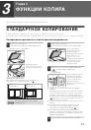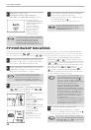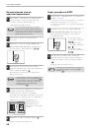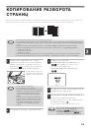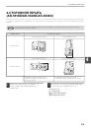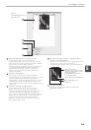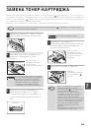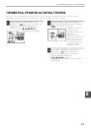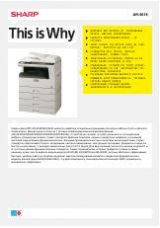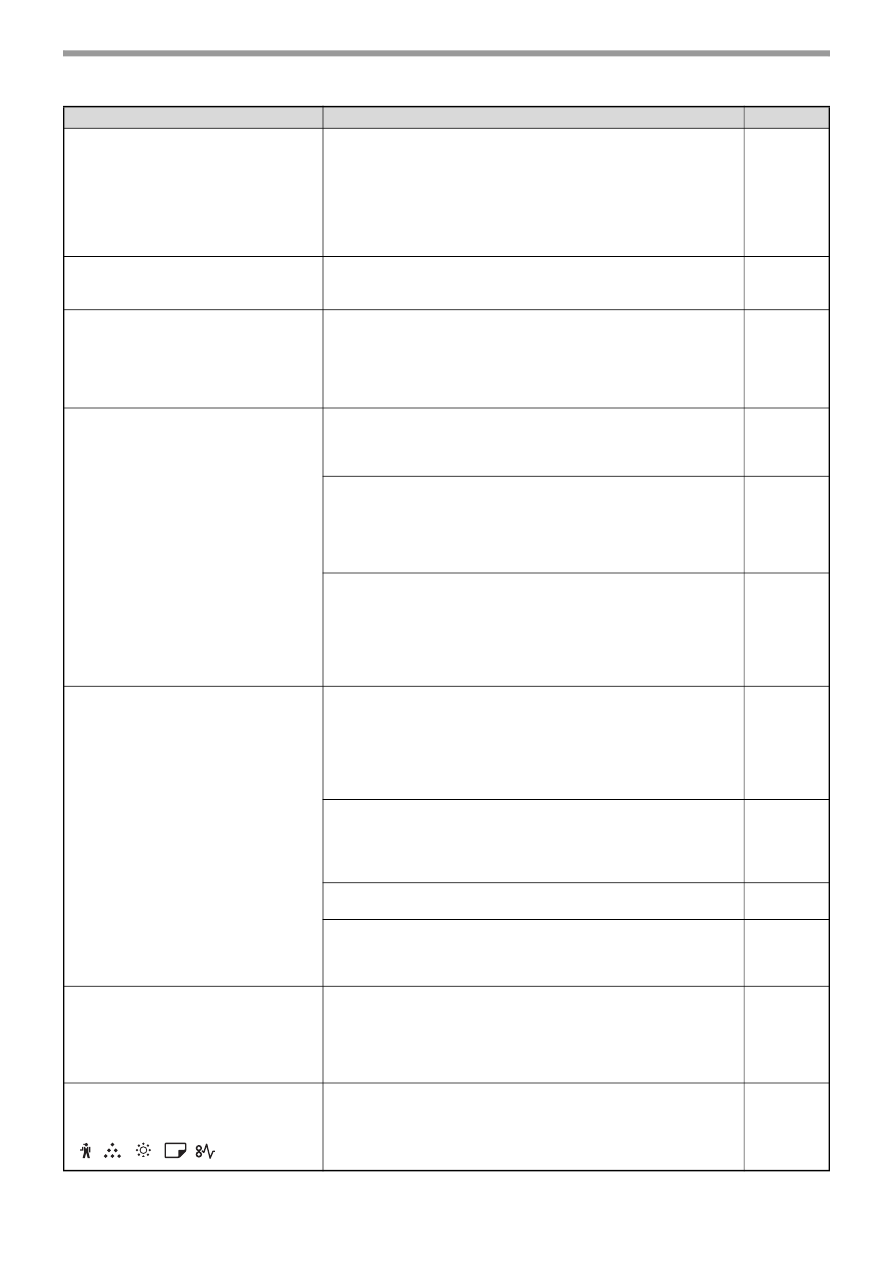
84
УСТРАНЕНИЕ НЕПОЛАДОК
Печатается страница с
уведомлением (NP-001);
отправленные на печать данные
распечатаны не полностью.
Аппарату отправлено задание печати, содержащее больше
данных, чем способна уместить память.
→ Отключите функцию ROPM на вкладке "Конфигурация" в окне
конфигурации драйвера принтера. Чтобы не отключать функцию
ROPM, разделите печатаемые страницы на два или более заданий.
→ Размер памяти, выделенной функции печати, можно изменить с
помощью системной настройки "Распределение памяти для работы
в режиме принтера".
Печать производится медленно.
Одновременно используются два или более программных
приложения.
→ Перед началом печати закройте все неиспользуемые приложения.
–
Печатаемое изображение чересчур
светлое и неравномерное.
Бумага загружена так, что печать производится на
обратной стороне листов.
→ Некоторые виды бумаг имеют лицевую и обратную сторону. Если
бумага загружена так, что печать ведется на обороте, тонер не
будет надежно закрепляться на листе и изображение получится
некачественным.
На печатаемом изображении
грязные пятна.
Используется бумага, свойства которой выходят за
допустимые пределы по формату и плотности.
→ Используйте только бумагу, соответствующую рекомендациям,
приведенным в руководствах.
Бумага скрученная или влажная.
→ Не используйте скрученную или влажную бумагу. Замените ее
сухими листами с ровной поверхностью. Если предполагается, что
аппарат не будет использован в течение длительного времени,
извлеките бумагу из лотков и сохраняйте в темном месте,
упакованной для предотвращения поглощения влаги из воздуха.
–
При установке параметров бумаги в приложении указаны
недостаточные по размеру поля.
→ По верхнему и нижнему краям оттиска может наблюдаться грязь,
если установки полей выходят за пределы допустимых для
качественной печати.
→ Установите параметры полей в используемом приложении в
пределах допустимых значений.
–
Наблюдается перекос изображения
или его выход за пределы листа.
В лоток загружена бумага, не соответствующая по формату
установке, выполненной для драйвера принтера.
→ Проверьте, соответствует ли опция "Формат бумаги" формату
бумаги, загруженной в лоток.
→ Если активирована функция "По размеру бумаги", то убедитесь, что
в раскрывающемся списке выбран формат бумаги,
соответствующий формату загруженной бумаги.
–
При установке оригинал сориентирован в неверном
направлении.
→ Откройте вкладку "Главные" в окне конфигурации драйвера
принтера и убедитесь, что выбрано правильное значение для
параметра "Ориентация".
–
Неправильно загружена бумага.
→ Убедитесь в том, что бумага загружена правильно.
Неправильно указаны поля в используемом приложении.
→ Проверьте установки полей оригинала и установки формата бумаги
в используемом приложении. Проверьте также соответствие
установок печати формату используемой бумаги.
–
Изображение при печати
получается темнее или светлее, чем
нужно.
Настроена неправильная плотность печати.
→ Изменить плотность печати можно в драйвере принтера. Откройте
вкладку "Дополнительные" в окне конфигурации драйвера
принтера и нажмите на кнопку "Совместимость". Выберите для
параметра "Уровень Плотности Печати:" значение от 1 (светло) до
5 (темно).
–
Наблюдается загорание или
мигание любого из
предупреждающих индикаторов
(
,
,
,
,
).
Смотрите материалы раздела "ИНДИКАТОРЫ И
СООБЩЕНИЯ НА ДИСПЛЕЕ" для проверки значений
предупреждающих индикаторов и сообщений об ошибках
на дисплее, и выполните приведенные в разделе
рекомендации.
Проблема
Причина и возможное решение
Стр.